在练习二级Office操作题时,你是否遇到以下问题↓
练习Office的操作题时无法正常评分
不会安装且无法安装Office 2016
电脑有Office 2019,不想卸载
……
如果你的回复是“yes”,安装虚拟机即可完美解决以上问题。虚拟机题库:内含win7系统,并内置Office 2016版w以及二级office题库软件。虚拟机题库安装方式如下:
1.虚拟机题库下载步骤
步骤一:用电脑浏览器打开此链接:
https://pan.baidu.com/s/1to2Y-z_2ES36h4xLMH30TQ?pwd=996g
提取码:996g
步骤二:选中要下载的文件,单击右侧的“下载”按钮,开始下载(固件包2.9G下载较慢,请耐心等待)如下图所示:
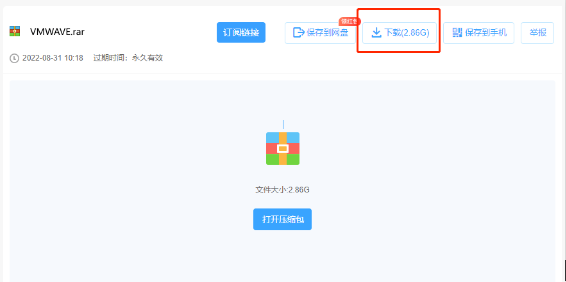
步骤三:下载完成后,找到下载的文件。右键单击下载的文件选择“解压到”路径选择桌面(一定要先解压、先解压、先解压,再安装,否则极有可能会报错),如下图所示:
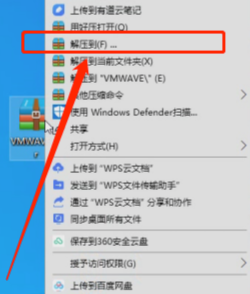
2.虚拟机题库安装步骤
步骤一:下载解压后,双击启动等考模拟环境.bat安装,如下图所示:
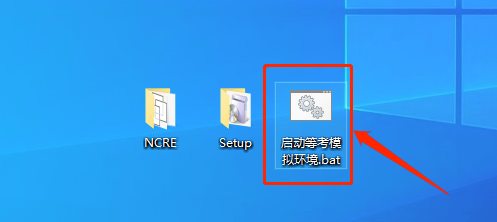
步骤二:启动后显示页面,输入"Y”按住,按住回车键enter。如下图所示:
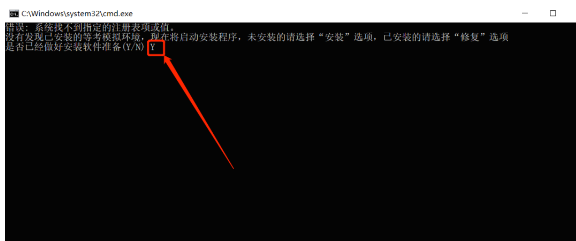
步骤三:点击下一步后,将条款勾选再进行下一步,如下图所示:
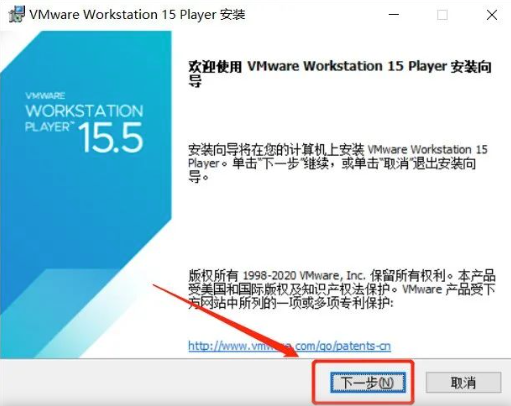
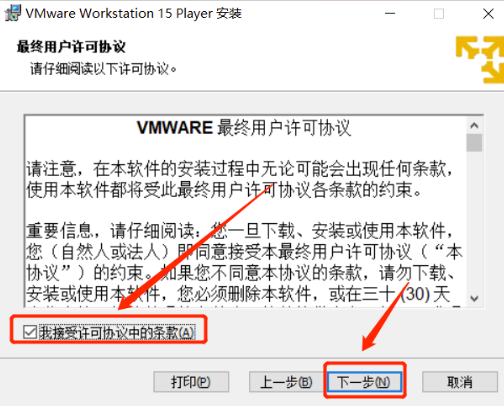
步骤四:接下来的提示全部点击下一步后,点击“安装”,如下图所示:
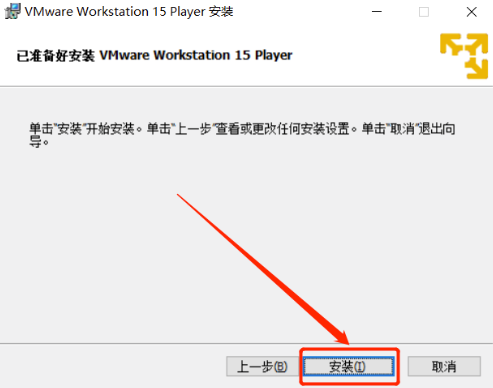
步骤四:出现再次输入“Y”后,按住回车键enter,后点击继续。如下图所示:
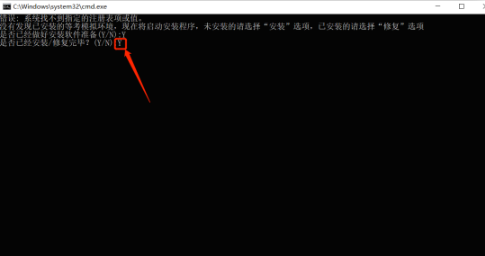
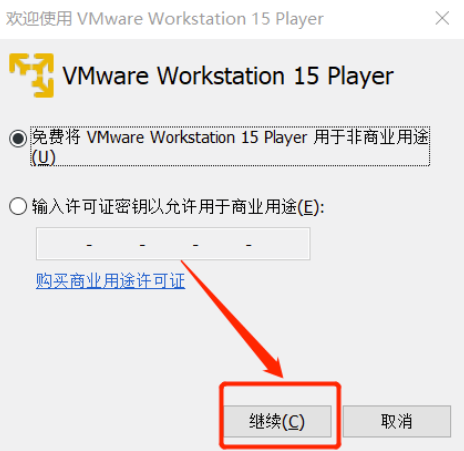
步骤五:此界面是点击“我已复制该虚拟机”,如下图所示:
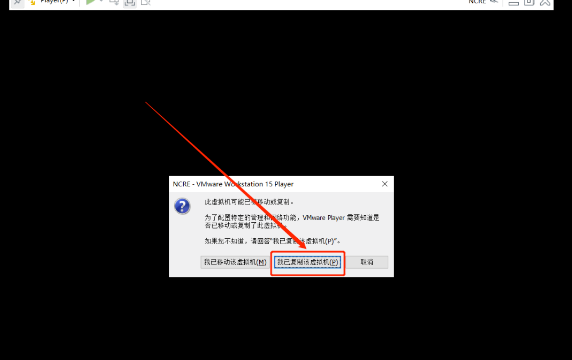
步骤五:点击进入Windows界面后,点击“立即重新启动”如下图所示:
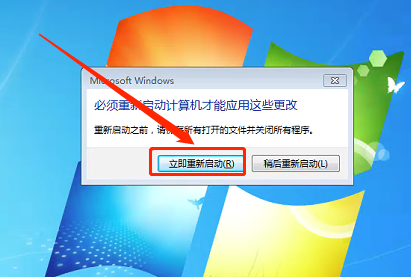
耐心等待重启后,即可使用软件了哦!
3.虚拟机题库使用步骤
步骤一:每次使用时,只需双击启动等考模拟环境.bat就可以了!
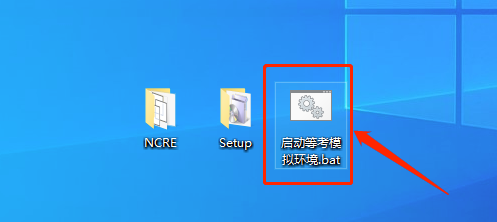
如在安装中出现其他问题,可关注“虎奔教育”公众号回复“人工客服”。小虎会尽快帮你解决的哦!





